大小写转换
Mac:Cmd + Shift + U
win / linux: Ctrl + Shift + U
对比最近修改的代码
Ctrl+E 和以及 Alt+Shift+C
格式化代码
Ctrl+Alt+L
优化导入的类和包
Ctrl+Alt+O
参数提示
如果某个方法参数超级长,你不知道参数是什么怎么办?我们可以使用下面快捷键
Mac: Cmd + P
win/Linux: Ctrl + P

快速跳转到实现(快速查找《接口》实现的地方)
一个接口有多个实现,当我们点击接口的一个方法,想查看他在子类的不同实现,这个快捷键可以帮助你快速跳转到子类的实现
Mac: Cmd + Option + B
Win/Linux: Ctrl + Alt + B

包裹代码
Mac: Cmd + Alt + T
Win/Linux: Ctrl + Alt + T

批量重命名
如果在开发过程中或者优化过程中,发现变量名字取的不好,或者单词拼写错误,需要修改用到的所有变量,下面这个快捷键可以解放你的双手
Mac/Win/Linux: shift + F6
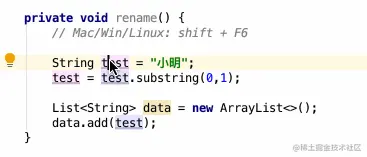
生成默认方法
如果我们想要快速生成类默认方法如构造方法、toString()、Setter()、Gettter()等等,可以使用下面的快捷键
Mac: Cmd + N
Win/Linux: Alt+Insert

自动提取方法
我们在优化代码的时候,会看见有臭有长的代码,而我们传统的做法是新建一个函数,把代码复制过去,这个过程可以用使用下面快捷键完成
Mac: Cmd + Alt + M
Win/Linux: Ctrl + Alt + M

自动提取参数
我们在开发过程中,发现函数用到的变量最好是当作参数传递进来比较好,如果手动修改要在每个添加函数的地方修改繁琐至极,下面的快捷键可以解放你
Mac: Cmd + Alt + P
Win/Linux: Ctrl + Alt + P

当然如果只是想进行 《方法重载 》,在弹出的那个对话框里面打勾
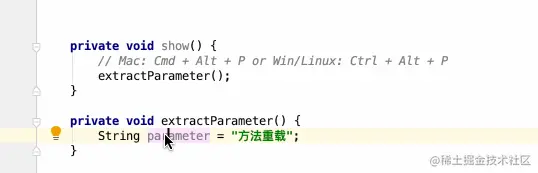
覆写或者实现方法
这个快捷键就很简单了,弹出一个框让你自己去选择要重写或者复写某个方法
Mac: Control + O
Win/Linux: Ctrl + O

自动生成变量
Mac: Cmd + Alt + V
Win/Linux: Ctrl + Alt + V

重构快捷键
我们在重构的时候,很多操作都可以使用快捷键来完成,但是重构的快捷键太多了,我们没有办法全部记住,有一个快捷键可以帮助我们
Mac : Ctrl + T
Win/Linux: Ctrl + Alt + Shift + T
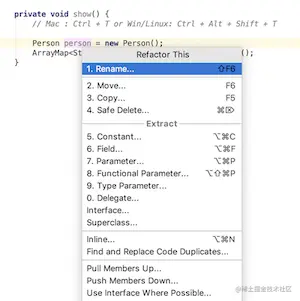
查看方法调用层次结构
有时候我们在阅读代码的时候,想知道一个方法的调用结构是怎么样的,下面的一个快捷键会帮助到你
Mac: Control + Option + H
Win/Linux: Ctrl + Alt + H

查看类的层次结构
在阅读源码的时候,想知道某个类的调用结构是怎么样的,可以使用下面的快捷键
Mac: Control + H
Win/Linux: Ctrl + H

错误快捷提示
在写代码的时候,可能会遇到idea给出的警告,下面的快捷键可以帮助你有效的解决警告
Mac/Win/Linux:Alt + Enter

显示当前类所有的方法
当我们在阅读别人的代码,或者在阅读源码的时候,想查看当前类都有那些方法、常量、变量等等,下面这个快捷键将会给你一个大局观,非常的实用
MAC: Cmd + Fn + F12
MAC外接机械键盘: Cmd + F12
Win/Linux: Ctrl + F12
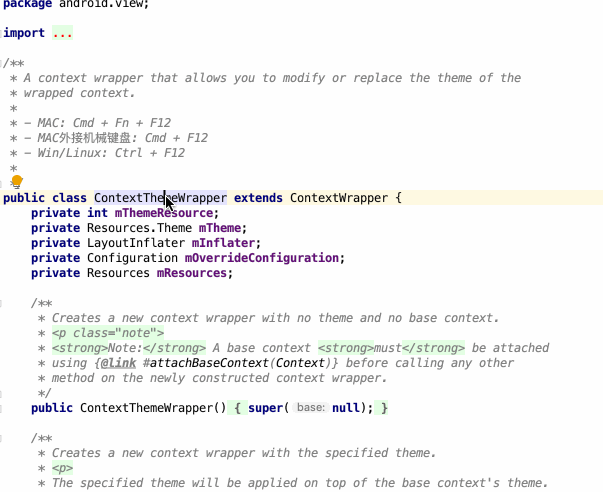
高亮
当我们需要查看某个变量在那个地方调用了,这个快捷键会标识出所有使用这个变量的地方
Mac: Cmd + Shift + Fn + F7
MAC外接机械键盘: Cmd + Shift + F7
Win/Linux: Ctrl + Shift + F7

快速跳转到父类
当我们正在阅读代码,这时如果想跳转到父类,通常的做法回到类的开头点击进去,如果代码很长,这样做效率很低,下面的快捷键可以帮助你快速跳转到父类
Mac: Cmd + U
Win/Linux: Ctrl + U

汇总
为了方便查看将上面的快捷键做一个汇总
| 说明 | 快捷键 |
|---|---|
| 参数提示 | Mac: Cmd + P win/Linux: Ctrl + P |
| 自动提取方法 | Mac: Cmd + Alt + M Win/Linux: Ctrl + Alt + M |
| 自动提取参数 | Mac: Cmd + Alt + P Win/Linux: Ctrl + Alt + P |
| 自动生成变量 | Mac: Cmd + Alt + V Win/Linux: Ctrl + Alt + V |
| 搜索某个方法是否被调用 | Mac/Win/Linux: Alt + F7 |
| 重构快捷键 | Mac : Ctrl + T Win/Linux: Ctrl + Alt + Shift + T |
| 包裹代码 | Mac: Cmd + Alt + T Win/Linux: Ctrl + Alt + T |
| 批量重命名 | Mac/Win/Linux: shift + F6 |
| 查看方法调用层次结构 | Mac: Control + Option + H Win/Linux: Ctrl + Alt + H |
| 查看类的层次结构 | Mac: Control + H Win/Linux: Ctrl + H |
| 错误快捷提示 | Mac/Win/Linux:Alt + Enter |
| 说明 | 快捷键 |
|---|---|
| 参数提示 | Mac: Cmd + P win/Linux: Ctrl + P |
| 自动提取方法 | Mac: Cmd + Alt + M Win/Linux: Ctrl + Alt + M |
| 自动提取参数 | Mac: Cmd + Alt + P Win/Linux: Ctrl + Alt + P |
| 自动生成变量 | Mac: Cmd + Alt + V Win/Linux: Ctrl + Alt + V |
| 搜索某个方法是否被调用 | Mac/Win/Linux: Alt + F7 |
| 重构快捷键 | Mac : Ctrl + T Win/Linux: Ctrl + Alt + Shift + T |
| 包裹代码 | Mac: Cmd + Alt + T Win/Linux: Ctrl + Alt + T |
| 批量重命名 | Mac/Win/Linux: shift + F6 |
| 查看方法调用层次结构 | Mac: Control + Option + H Win/Linux: Ctrl + Alt + H |
| 查看类的层次结构 | Mac: Control + H Win/Linux: Ctrl + H |
| 错误快捷提示 | Mac/Win/Linux:Alt + Enter |
| 快速跳转到父类 | Mac: Cmd + U Win/Linux: Ctrl + U |
| 快速跳转到实现 | Mac: Cmd + Option + B Win/Linux: Ctrl + Alt + B |
| 显示当前类所有的方法 | MAC: Cmd + F12 Win/Linux: Ctrl + F12 |
| 删除行 | Mac: Cmd + Delete Win/Linux: Ctrl + Y |
| 自动补全 | Mac/Win/Linux: Enter/Tab |
| 覆写或者实现方法 | Mac: Control + O Win/Linux: Ctrl + O |
| 生成默认方法 | Mac: Cmd + N Win/Linux: Alt+Insert |






















 667
667

 被折叠的 条评论
为什么被折叠?
被折叠的 条评论
为什么被折叠?








